資料遺失總是令人頭疼,而分區工具DiskGenius則能成為你的得力助手,幫助你快速恢復遺失的重要檔案。 php小編西瓜將為你詳細介紹DiskGenius恢復檔案的方法,幫助你輕鬆解決資料復原難題。請繼續閱讀以下內容,了解DiskGenius的強大功能,並掌握恢復檔案的特定步驟。
1、可以直接在DiskGenius的主介面上方的硬碟分區圖中選取分區,右鍵點擊,然後在彈出的快捷選單中選擇【已刪除或格式化後的檔案復原】選單項,如下圖所示。
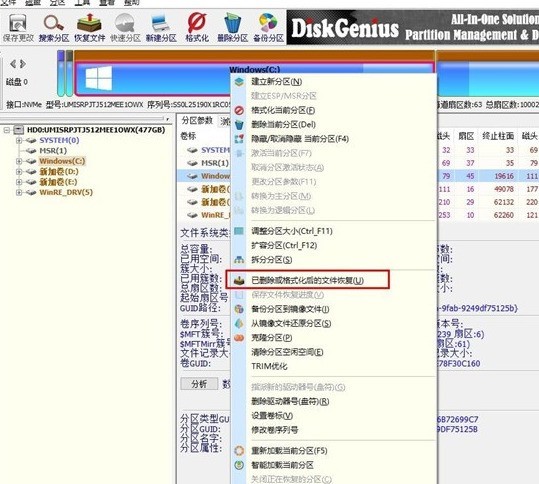
2、彈出恢復選項窗口,勾選【恢復已刪除的檔案】、【完整恢復】、【額外掃描已知檔案類型】三個選項,如下圖所示。
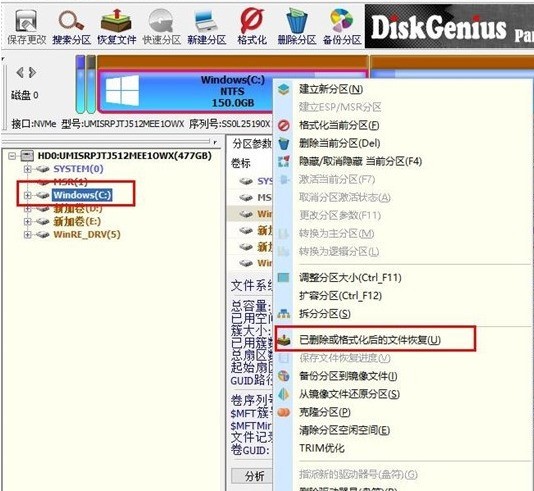
3、點選右側的【選擇檔案類型】按鈕,在彈出的視窗中指定您需要復原的檔案類型,如下圖所示。
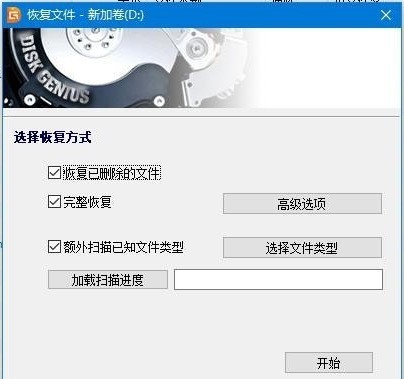
4、設定好恢復選項,點選【開始】按鈕後,DiskGenius軟體就開始掃描硬碟或分割區中的資料了,首先會彈出一個掃描窗口,如下圖所示。
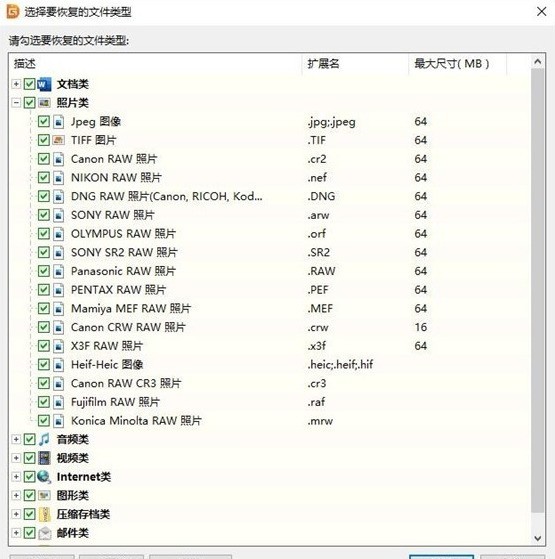
5、掃描完成後,右側會顯示所有掃描到的目錄結構,以及目錄下的文件,如下圖所示。

6、到了這裡,我們的【資料】應該已經掃描出來了,我們只需要恢復就可以了。在掃描結果中,選取要還原的檔案、目錄等,然後點選滑鼠右鍵,將其複製到指定的資料夾中,如下圖所示。
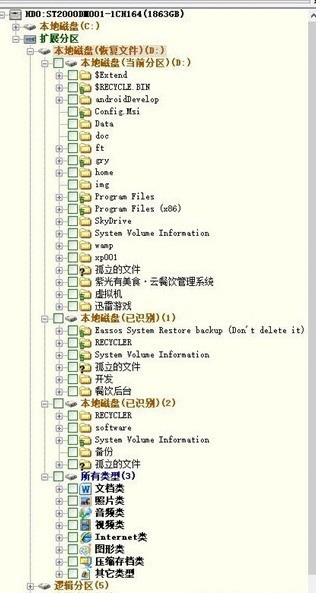
7、等待複製完成,就可以看到資料重新出現在磁碟中了,如下圖所示。
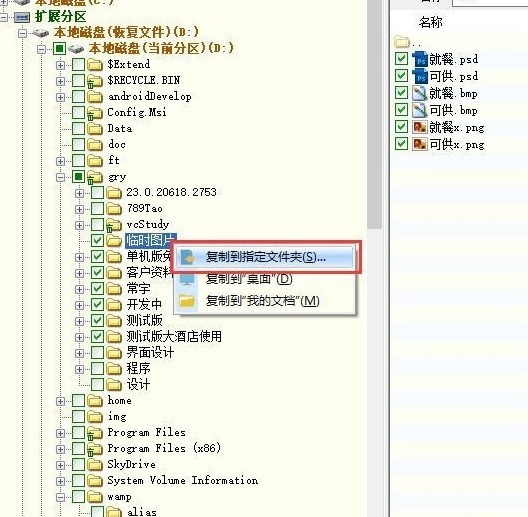 #
#
以上是分割區工具diskgenius怎麼恢復檔案 分割區工具diskgenius恢復檔案的方法的詳細內容。更多資訊請關注PHP中文網其他相關文章!




